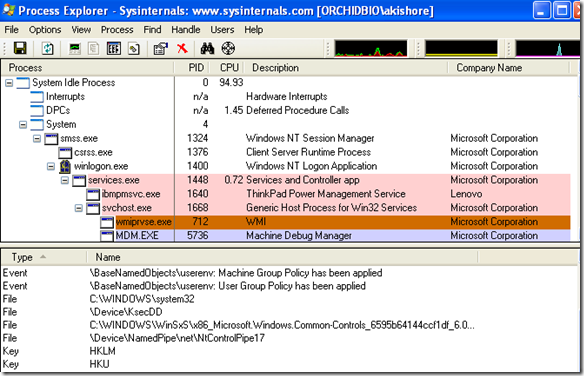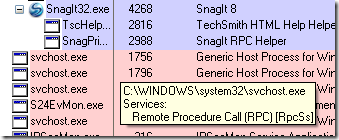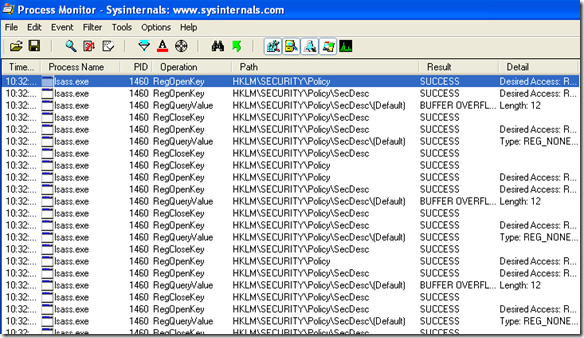هل سبق لك الذهاب إلى إدارة المهام في Windows والنقر فوق علامة التبويب العملية فقط لرؤية svchost.exe يستهلك 100٪ من وحدة المعالجة المركزية الخاصة بك ؟ حسنًا ، للأسف ، لا يساعدك ذلك على معرفة أي برنامج في Windows يستهلك فعليًا كل هذه الطاقة المعالجة.
في Windows ، هناك العديد من العمليات ، مثل SVCHOST ، التي يمكنها بالفعل تشغيل العديد من خدمات Windows المختلفة ، مثل Windows Update و DCOM و Remote Procedure Call و Remote Registry و DNS والمزيد. أو ربما تحتاج فقط إلى معرفة أي ملفات DLL يتم تحميلها وأي مقابض مفتوحة لعملية معينة. قد تحتاج أيضًا إلى هذه المعلومات بحيث يمكنك تعطيل برامج بدء التشغيل ويندوز.
بالتأكيد إذا كنت تعمل في مجال تكنولوجيا المعلومات ، فستحتاج إلى وقت تحتاج فيه إلى الحصول على مزيد من المعلومات حول عملية Windows . هناك نوعان من الأدوات المفيدة حقًا لاستكشاف عمليات Windows بالتفصيل وسأقدم نظرة عامة مختصرة عن كليهما.
Process Explorer
عملية المستكشف هو تطبيق أنيق مجاني يتيح لك معرفة خدمة أو برنامج Windows الدقيق الذي يمتلك عملية معينة. على سبيل المثال ، إذا كنت تريد معرفة الخدمة التي يتم تشغيلها لكل من عمليات svchostالمختلفة ، فما عليك سوى تمرير الماوس فوق اسم العملية.
يمكنك أيضًا استخدام Process Explorer للتعرف على البرنامج الذي يحتوي على ملف أو دليل معين مفتوح ثم قم بقتل هذه العملية. يعد هذا أمرًا رائعًا إذا كنت تحاول حذف الملفات أو نقلها ، ولكن يتم قفلها أو فتحها بواسطة عملية Windows نشطة.
يمكنك أيضًا معرفة أي ملفات DLL التي تم تحميلها من العملية وأي الملفات تعالج العملية حاليًا مفتوح. من المفيد جدًا اكتشاف مشكلات إصدار DLL أو تعقّب مقبض التتبع.
Process Monitor
لذا ، يعد Process Explorer مثاليًا لتعلم العمليات الخفية مثل svchost ، إلخ ، ولكن يمكنك استخدام مراقبة عملية للحصول على ملف في الوقت الفعلي ، والسجل ، ونشاط العملية / السلسلة. أنا حقاً أحب مراقبة العمليات لأنها مزيج من RegMon و FileMon ، وهما برنامجان ممتازان للمراقبة من Sysinternals.
إنها أداة رائعة لاستكشاف أخطاء النظام الخاص بك وكذلك للقضاء على البرامج الضارة المزعجة. نظرًا لأن Process Monitor يسمح لك بمعرفة بالضبط أي الملفات ومفاتيح التسجيل يتم الوصول إليها من خلال عملية في الوقت الفعلي ، فمن الرائع رؤية كافة الملفات وإدخالات التسجيل التي تمت إضافتها عند تثبيت برنامج جديد.
كما أنه يلتقط معلومات أكثر تفصيلاً حول عملية مثل مسار الصورة ، والمستخدم ، ومعرف الجلسة ، وسطر الأوامر.
عند فتح Process Monitor للمرة الأولى ، يمكن أن يكون الأمر مرعباً للغاية لأنه سيحمّل آلاف الإدخالات ومعظم الأشياء التي تقوم بها عمليات النظام. ومع ذلك ، يمكنك استخدام الفلاتر المتقدمة للعثور على ما تبحث عنه بالضبط.
في مربع الحوار تصفية، يمكنك التصفية حسب اسم العملية ، أو فئة الحدث ، أو معرِّف المستخدم ، أو الجلسة ، أو المستخدم ، الإصدار ، الوقت من اليوم ، وغيرها الكثير. بعد تحميل عملية مراقبة ، وجدت 800،000 الأحداث على الجهاز الخاص بي! ومع ذلك ، يمكنني إرجاعها إلى أقل من 500 بإضافة عوامل تصفية للتركيز على عملية واحدة.
كما أن لديها العديد من الميزات المتقدمة الأخرى مثل مراقبة الصور (DLL و برامج تشغيل وضع kernel) ، التصفية غير المدمرة ، التقاط مكدسات الخيط ، التسجيل المتقدم ، تسجيل وقت التمهيد ، وغير ذلك الكثير.
إذا كنت تريد معرفة المزيد أو الحصول على مزيد من المعلومات حول عمليات Windows هذه في "إدارة المهام" ، فراجع "مراقبة العمليات" و "مستكشف العمليات"! استمتع!